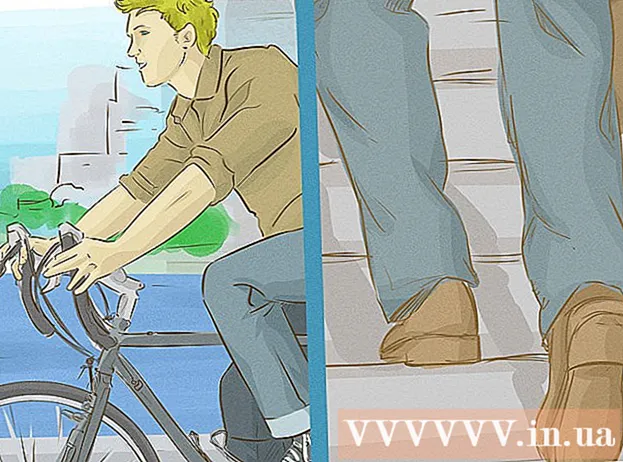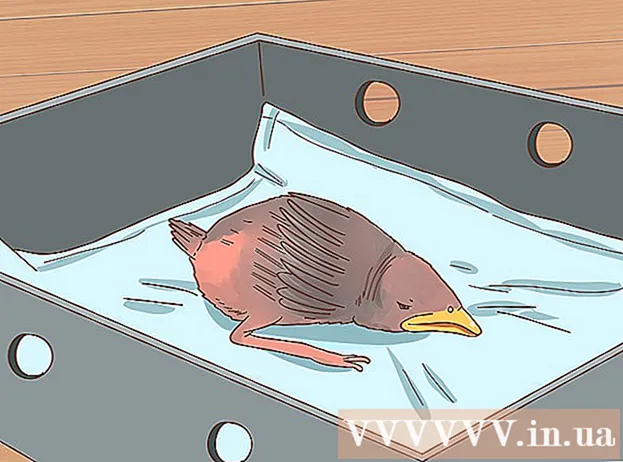লেখক:
Frank Hunt
সৃষ্টির তারিখ:
13 মার্চ 2021
আপডেটের তারিখ:
27 জুন 2024

কন্টেন্ট
- পদক্ষেপ
- পদ্ধতি 4 এর 1: একটি নির্দিষ্ট কম্পিউটারে ব্রাউজারগুলি
- 4 এর পদ্ধতি 2: আইওএস
- 4 এর 4 পদ্ধতি: অ্যান্ড্রয়েড
- 4 এর 4 পদ্ধতি: একটি সম্পূর্ণ ওয়েবসাইট সংরক্ষণাগারভুক্ত করুন
- পরামর্শ
আপনি যদি কোনও নির্দিষ্ট ওয়েব পৃষ্ঠা অফলাইনে অ্যাক্সেস করার পরিকল্পনা করেন বা আপনি যদি কোনও ওয়েব পৃষ্ঠার বিষয়বস্তু ক্যাপচার করতে চান তবে কোনও সামগ্রী পরিবর্তন বা মুছে ফেলার ঝুঁকি ছাড়াই ওয়েব পৃষ্ঠা সংরক্ষণ করা কার্যকর হতে পারে। সমস্ত ইন্টারনেট ব্রাউজার অফলাইন দেখার জন্য ওয়েব পৃষ্ঠাগুলি সংরক্ষণ করতে পারে। এমনকি কোনও ওয়েবসাইটের প্রতিটি পৃষ্ঠা একবারে ডাউনলোড করার জন্য বিশেষ প্রোগ্রাম রয়েছে।
পদক্ষেপ
পদ্ধতি 4 এর 1: একটি নির্দিষ্ট কম্পিউটারে ব্রাউজারগুলি
 আপনি সংরক্ষণ করতে চান ওয়েব পৃষ্ঠা খুলুন। যে কোনও ইন্টারনেট ব্রাউজারটি আপনি বর্তমানে যে পৃষ্ঠাটি পরিদর্শন করছেন তা দ্রুত সংরক্ষণ করতে পারে। এর পরে, আপনি অফলাইনে থাকা অবস্থায়ও যে কোনও সময় আপনি সেই ওয়েব পৃষ্ঠাটি অ্যাক্সেস করতে পারবেন। আপনি যদি সমস্ত সম্পর্কিত পৃষ্ঠাগুলি সহ একটি সম্পূর্ণ ওয়েবসাইট সংরক্ষণ করতে চান তবে এখানে ক্লিক করুন।
আপনি সংরক্ষণ করতে চান ওয়েব পৃষ্ঠা খুলুন। যে কোনও ইন্টারনেট ব্রাউজারটি আপনি বর্তমানে যে পৃষ্ঠাটি পরিদর্শন করছেন তা দ্রুত সংরক্ষণ করতে পারে। এর পরে, আপনি অফলাইনে থাকা অবস্থায়ও যে কোনও সময় আপনি সেই ওয়েব পৃষ্ঠাটি অ্যাক্সেস করতে পারবেন। আপনি যদি সমস্ত সম্পর্কিত পৃষ্ঠাগুলি সহ একটি সম্পূর্ণ ওয়েবসাইট সংরক্ষণ করতে চান তবে এখানে ক্লিক করুন।  "এই পৃষ্ঠাটি সংরক্ষণ করুন" উইন্ডোটি খুলুন। সমস্ত ব্রাউজারগুলি পৃষ্ঠাতে থাকা কোনও মিডিয়া সহ একটি ওয়েব পৃষ্ঠা সংরক্ষণ করার বিকল্প সরবরাহ করে। আপনি চাপ দিয়ে দ্রুত এই উইন্ডোটি খুলতে পারেন Ctrl/M সিএমডি+এস। বা নিম্নলিখিতগুলি করে:
"এই পৃষ্ঠাটি সংরক্ষণ করুন" উইন্ডোটি খুলুন। সমস্ত ব্রাউজারগুলি পৃষ্ঠাতে থাকা কোনও মিডিয়া সহ একটি ওয়েব পৃষ্ঠা সংরক্ষণ করার বিকল্প সরবরাহ করে। আপনি চাপ দিয়ে দ্রুত এই উইন্ডোটি খুলতে পারেন Ctrl/M সিএমডি+এস। বা নিম্নলিখিতগুলি করে: - ক্রোম - Chrome মেনু বোতামটি (Click) ক্লিক করুন এবং "পৃষ্ঠা সংরক্ষণ করুন" নির্বাচন করুন select
- ইন্টারনেট এক্সপ্লোরার - গিয়ার আইকনটি ক্লিক করুন, "ফাইল" নির্বাচন করুন এবং তারপরে "হিসাবে সংরক্ষণ করুন"। আপনি যদি গিয়ার বোতামটি না দেখেন তবে টিপুন আল্ট মেনু বারটি প্রদর্শন করতে, "ফাইল" ক্লিক করুন এবং তারপরে "হিসাবে সংরক্ষণ করুন" নির্বাচন করুন।
- ফায়ারফক্স - ফায়ারফক্স মেনু বোতামটি (☰) ক্লিক করুন এবং "সংরক্ষণ পৃষ্ঠা" নির্বাচন করুন।
- সাফারি - "ফাইল" মেনুতে ক্লিক করুন এবং "হিসাবে সংরক্ষণ করুন" নির্বাচন করুন।
 সংরক্ষিত পৃষ্ঠার নাম দিন। ডিফল্টরূপে, ফাইলটি পৃষ্ঠার শিরোনামের মতোই নামকরণ করা হবে।
সংরক্ষিত পৃষ্ঠার নাম দিন। ডিফল্টরূপে, ফাইলটি পৃষ্ঠার শিরোনামের মতোই নামকরণ করা হবে।  পৃষ্ঠাটি সংরক্ষণ করার জন্য একটি অবস্থান নির্বাচন করুন। একবার সংরক্ষণ করা হলে পৃষ্ঠার এইচটিএমএল ফাইলটি এখানে উপস্থিত হবে, আপনি যদি পুরো পৃষ্ঠাটি সংরক্ষণ করতে চান তবে পৃষ্ঠার সমস্ত মিডিয়াযুক্ত ফোল্ডারটি এখানে উপস্থিত থাকবে।
পৃষ্ঠাটি সংরক্ষণ করার জন্য একটি অবস্থান নির্বাচন করুন। একবার সংরক্ষণ করা হলে পৃষ্ঠার এইচটিএমএল ফাইলটি এখানে উপস্থিত হবে, আপনি যদি পুরো পৃষ্ঠাটি সংরক্ষণ করতে চান তবে পৃষ্ঠার সমস্ত মিডিয়াযুক্ত ফোল্ডারটি এখানে উপস্থিত থাকবে।  আপনি পুরো পৃষ্ঠাটি বা কেবল এইচটিএমএল সংরক্ষণ করতে চান কিনা তা নির্বাচন করুন। "টাইপ হিসাবে সংরক্ষণ করুন" মেনুতে আপনি "ওয়েব পৃষ্ঠা, সম্পূর্ণ" বা "ওয়েব পৃষ্ঠা, কেবল এইচটিএমএল" এর মধ্যে চয়ন করতে পারেন। পুরো ওয়েব পৃষ্ঠাটি সংরক্ষণ করা পৃষ্ঠার সমস্ত মিডিয়া পৃথক ফোল্ডারে সংরক্ষণ করবে। আপনি অফলাইনে থাকাকালীন এটি আপনাকে ফটোগুলি দেখার অনুমতি দেয়।
আপনি পুরো পৃষ্ঠাটি বা কেবল এইচটিএমএল সংরক্ষণ করতে চান কিনা তা নির্বাচন করুন। "টাইপ হিসাবে সংরক্ষণ করুন" মেনুতে আপনি "ওয়েব পৃষ্ঠা, সম্পূর্ণ" বা "ওয়েব পৃষ্ঠা, কেবল এইচটিএমএল" এর মধ্যে চয়ন করতে পারেন। পুরো ওয়েব পৃষ্ঠাটি সংরক্ষণ করা পৃষ্ঠার সমস্ত মিডিয়া পৃথক ফোল্ডারে সংরক্ষণ করবে। আপনি অফলাইনে থাকাকালীন এটি আপনাকে ফটোগুলি দেখার অনুমতি দেয়। - ইন্টারনেট এক্সপ্লোরার ব্যবহারকারীরা "ওয়েব সংরক্ষণাগার, একক ফাইল ( *। এমএইচটি)" নির্বাচন করতে পারেন। এটি একটি মাইক্রোসফ্ট ফর্ম্যাট যা ওয়েব পৃষ্ঠার সমস্ত ডেটা একক সংরক্ষণাগার ফাইলে সংরক্ষণ করে। এই .mht ফাইলগুলি কেবল সহজেই ইন্টারনেট এক্সপ্লোরারে খোলা যায় তবে এগুলি অনেক ওয়েব পৃষ্ঠাগুলি সংরক্ষণাগার করা যথেষ্ট সহজ করে তোলে।
 সংরক্ষিত ওয়েব পৃষ্ঠা খুলুন। আপনি যে অবস্থানটি লিখেছেন সেখান থেকে আপনি এইচটিএমএল ফাইলটি খুঁজে পাবেন। আপনি অফলাইন থাকাকালীন আপনার ডিফল্ট ইন্টারনেট ব্রাউজারে সংরক্ষিত পৃষ্ঠাটি খুলতে এটিতে ডাবল ক্লিক করুন।
সংরক্ষিত ওয়েব পৃষ্ঠা খুলুন। আপনি যে অবস্থানটি লিখেছেন সেখান থেকে আপনি এইচটিএমএল ফাইলটি খুঁজে পাবেন। আপনি অফলাইন থাকাকালীন আপনার ডিফল্ট ইন্টারনেট ব্রাউজারে সংরক্ষিত পৃষ্ঠাটি খুলতে এটিতে ডাবল ক্লিক করুন। - সংশ্লিষ্ট মিডিয়া ফোল্ডারটিকে সর্বদা .html ফাইলের মতো একই স্থানে রাখার বিষয়টি নিশ্চিত করুন। যদি এটি একই স্থানে না থাকে তবে ওয়েব পৃষ্ঠা চিত্রগুলি লোড করবে না।
- আপনি যদি অফলাইনে থাকেন এবং আপনার সংরক্ষণ করা পৃষ্ঠায় ভিডিওটি স্ট্রিমের সাথে থাকে তবে আপনার ইন্টারনেটে পুনরায় সংযোগ না হওয়া পর্যন্ত ভিডিও লোড হবে না।
4 এর পদ্ধতি 2: আইওএস
 আইওএসের জন্য সাফারিতে আপনি যে ওয়েবসাইটটি সংরক্ষণ করতে চান তা খুলুন। আপনি অফলাইনে পড়তে যে কোনও ওয়েবসাইট সংরক্ষণ করতে পারেন। আপনি যখন ভ্রমণ করছেন বা ইন্টারনেট সংযোগ ছাড়াই থাকবেন এমন প্রত্যাশাটি এটি খুব কাজে আসে।
আইওএসের জন্য সাফারিতে আপনি যে ওয়েবসাইটটি সংরক্ষণ করতে চান তা খুলুন। আপনি অফলাইনে পড়তে যে কোনও ওয়েবসাইট সংরক্ষণ করতে পারেন। আপনি যখন ভ্রমণ করছেন বা ইন্টারনেট সংযোগ ছাড়াই থাকবেন এমন প্রত্যাশাটি এটি খুব কাজে আসে। - এর জন্য আইওএস 7 বা তার পরে প্রয়োজন।
 শেয়ার বোতামটি হিট করুন। এটি আপনার পর্দার নীচে রয়েছে (আইফোন এবং আইপড) বা আপনার পর্দার শীর্ষে (আইপ্যাড)। শেয়ার বোতামটি দেখতে এমন একটি বাক্সের মতো দেখাচ্ছে যা উপরে থেকে একটি তীর বেরিয়ে আসছে।
শেয়ার বোতামটি হিট করুন। এটি আপনার পর্দার নীচে রয়েছে (আইফোন এবং আইপড) বা আপনার পর্দার শীর্ষে (আইপ্যাড)। শেয়ার বোতামটি দেখতে এমন একটি বাক্সের মতো দেখাচ্ছে যা উপরে থেকে একটি তীর বেরিয়ে আসছে। 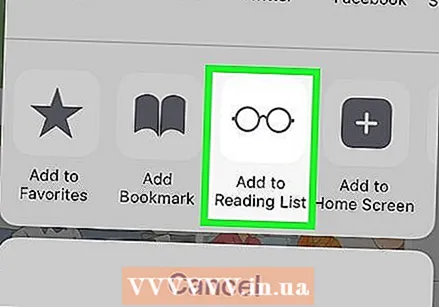 শেয়ার মেনুতে, "পড়া তালিকায় যুক্ত করুন" বোতাম টিপুন। "পড়া তালিকায় যুক্ত করুন" বোতামটি এক জোড়া চশমার সাদৃশ্যযুক্ত এবং "বুকমার্ক যুক্ত করুন" বোতামের পাশে অবস্থিত।
শেয়ার মেনুতে, "পড়া তালিকায় যুক্ত করুন" বোতাম টিপুন। "পড়া তালিকায় যুক্ত করুন" বোতামটি এক জোড়া চশমার সাদৃশ্যযুক্ত এবং "বুকমার্ক যুক্ত করুন" বোতামের পাশে অবস্থিত। - আপনার পঠন তালিকায় সাইট যুক্ত করার পরে কিছুক্ষণের জন্য ট্যাবটি খোলা রাখুন। সম্পূর্ণ পৃষ্ঠাগুলি সম্পূর্ণরূপে সংরক্ষণ করতে কিছুটা বেশি সময় নিতে পারে। ওয়েবসাইট লোড করা শেষ হয়ে গেলে, ট্যাবটি বন্ধ করতে কোনও সমস্যা হয় না।
 আপনার পঠন তালিকায় আপনার সংরক্ষিত পৃষ্ঠাগুলি সন্ধান করুন। আপনি ইন্টারনেটে সংযুক্ত না থাকলেও আপনি আপনার পঠন তালিকাটি খুলতে পারেন। সাফারিতে বুকমার্ক বোতাম টিপুন, তারপরে আপনার পঠন তালিকার সমস্ত পৃষ্ঠা দেখতে চশমা ট্যাব টিপুন।
আপনার পঠন তালিকায় আপনার সংরক্ষিত পৃষ্ঠাগুলি সন্ধান করুন। আপনি ইন্টারনেটে সংযুক্ত না থাকলেও আপনি আপনার পঠন তালিকাটি খুলতে পারেন। সাফারিতে বুকমার্ক বোতাম টিপুন, তারপরে আপনার পঠন তালিকার সমস্ত পৃষ্ঠা দেখতে চশমা ট্যাব টিপুন। - বুকমার্কস বোতামটি ঠিকানা বারের পাশে। এটি একটি উন্মুক্ত বইয়ের মতো দেখাচ্ছে looks
 এটি খুলতে কোনও পৃষ্ঠায় আলতো চাপুন। আপনি যদি কোনও নেটওয়ার্কের সাথে সংযুক্ত না থাকেন তবে আপনি লক্ষ্য করতে পারেন যে পৃষ্ঠাটি মূলটি থেকে আলাদা দেখাচ্ছে। এর কারণ হ'ল ওয়েবসাইটের পটভূমির রঙের মতো অপ্রয়োজনীয় ডেটা মুছে ফেলা যায় যখন কোনও পৃষ্ঠা অফলাইনে পড়ার জন্য সংরক্ষণ করা হয়।
এটি খুলতে কোনও পৃষ্ঠায় আলতো চাপুন। আপনি যদি কোনও নেটওয়ার্কের সাথে সংযুক্ত না থাকেন তবে আপনি লক্ষ্য করতে পারেন যে পৃষ্ঠাটি মূলটি থেকে আলাদা দেখাচ্ছে। এর কারণ হ'ল ওয়েবসাইটের পটভূমির রঙের মতো অপ্রয়োজনীয় ডেটা মুছে ফেলা যায় যখন কোনও পৃষ্ঠা অফলাইনে পড়ার জন্য সংরক্ষণ করা হয়।  পরের আইটেমটিতে যেতে সমস্ত উপায়ে স্ক্রোল করুন। আপনি যখন পৃষ্ঠার নীচে পৌঁছেছেন, আপনার পঠন তালিকার পরবর্তী আইটেমটিতে যেতে স্ক্রোলিং চালিয়ে যান।
পরের আইটেমটিতে যেতে সমস্ত উপায়ে স্ক্রোল করুন। আপনি যখন পৃষ্ঠার নীচে পৌঁছেছেন, আপনার পঠন তালিকার পরবর্তী আইটেমটিতে যেতে স্ক্রোলিং চালিয়ে যান।  আপনার পঠিত এবং অপঠিত আইটেমগুলির মধ্যে স্যুইচ করুন। তালিকার সমস্ত পৃষ্ঠাগুলির মধ্যে বা কেবল যা আপনি এখনও পড়েন নি কেবল সেগুলির মধ্যে স্যুইচ করতে রিডিং তালিকার নীচে "সমস্ত দেখুন" বা "অপঠিত দেখুন" বোতাম টিপুন।
আপনার পঠিত এবং অপঠিত আইটেমগুলির মধ্যে স্যুইচ করুন। তালিকার সমস্ত পৃষ্ঠাগুলির মধ্যে বা কেবল যা আপনি এখনও পড়েন নি কেবল সেগুলির মধ্যে স্যুইচ করতে রিডিং তালিকার নীচে "সমস্ত দেখুন" বা "অপঠিত দেখুন" বোতাম টিপুন।  মুছে ফেলার জন্য আপনার পঠন তালিকার কোনও আইটেম বাম দিকে সোয়াইপ করুন। আপনি যখন কোনও আইটেমটি পড়া শেষ করেছেন, আপনি এটিকে বাম দিকে সোয়াইপ করে এবং তারপরে "মুছুন" টিপতে আপনার তালিকা থেকে এটি সরিয়ে ফেলতে পারেন।
মুছে ফেলার জন্য আপনার পঠন তালিকার কোনও আইটেম বাম দিকে সোয়াইপ করুন। আপনি যখন কোনও আইটেমটি পড়া শেষ করেছেন, আপনি এটিকে বাম দিকে সোয়াইপ করে এবং তারপরে "মুছুন" টিপতে আপনার তালিকা থেকে এটি সরিয়ে ফেলতে পারেন। 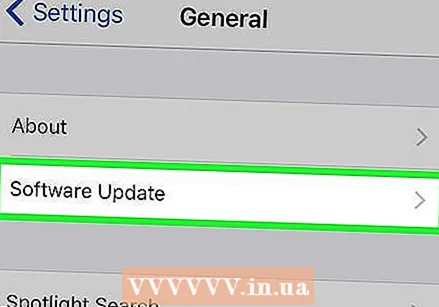 পঠন তালিকাটি সঠিকভাবে কাজ না করে থাকলে আপনার ডিভাইস আপডেট করুন। কিছু ব্যবহারকারীর আইওএস 8 আপডেটের সাথে রিডিং লিস্টের পৃষ্ঠাগুলিকে অফলাইনে লোড হতে বাধা দেওয়ার বিষয়ে সমস্যাগুলি প্রতিবেদন করেছে। এই সমস্যাটি iOS 8.0.1 বা তার পরে আপডেট করে সমাধান করা উচিত।
পঠন তালিকাটি সঠিকভাবে কাজ না করে থাকলে আপনার ডিভাইস আপডেট করুন। কিছু ব্যবহারকারীর আইওএস 8 আপডেটের সাথে রিডিং লিস্টের পৃষ্ঠাগুলিকে অফলাইনে লোড হতে বাধা দেওয়ার বিষয়ে সমস্যাগুলি প্রতিবেদন করেছে। এই সমস্যাটি iOS 8.0.1 বা তার পরে আপডেট করে সমাধান করা উচিত। - সেটিংস অ্যাপ্লিকেশনটি খুলুন এবং "জেনারেল" নির্বাচন করুন।
- "সফ্টওয়্যার আপডেট" বিকল্পটি টিপুন এবং তারপরে ডিভাইস উপলভ্য আপডেটগুলি অনুসন্ধান করার পরে "ইনস্টল আপডেট" নির্বাচন করুন।
4 এর 4 পদ্ধতি: অ্যান্ড্রয়েড
 আপনি অ্যান্ড্রয়েডের জন্য ক্রোমে সংরক্ষণ করতে চান ওয়েবসাইটটি খুলুন। আইওএসের সাফারির মতো আপনিও অফলাইন দেখার জন্য কোনও ওয়েবসাইট সংরক্ষণ করতে পারবেন না, তবে আপনি যে কোনও সময় খোলার এবং লিঙ্কগুলি অনুসরণ করতে পারে এমন পিডিএফ ফাইল হিসাবে পৃষ্ঠাগুলি সংরক্ষণ করতে পারেন।
আপনি অ্যান্ড্রয়েডের জন্য ক্রোমে সংরক্ষণ করতে চান ওয়েবসাইটটি খুলুন। আইওএসের সাফারির মতো আপনিও অফলাইন দেখার জন্য কোনও ওয়েবসাইট সংরক্ষণ করতে পারবেন না, তবে আপনি যে কোনও সময় খোলার এবং লিঙ্কগুলি অনুসরণ করতে পারে এমন পিডিএফ ফাইল হিসাবে পৃষ্ঠাগুলি সংরক্ষণ করতে পারেন। - অন্যান্য অ্যান্ড্রয়েড ব্রাউজারগুলি অফলাইন দেখার বিকল্প সরবরাহ করতে পারে। (⋮) বোতাম টিপে ব্রাউজার মেনুটি খুলুন এবং "অফলাইন দেখার জন্য সংরক্ষণ করুন" নির্বাচন করুন। সমস্ত অ্যান্ড্রয়েড ব্রাউজার এই বিকল্পটি দেয় না।
 Chrome মেনু বোতাম টিপুন (⋮) এবং "মুদ্রণ" নির্বাচন করুন। আপনি এখন ওয়েব পৃষ্ঠাকে পিডিএফ ফর্ম্যাটে "মুদ্রণ" করবেন।
Chrome মেনু বোতাম টিপুন (⋮) এবং "মুদ্রণ" নির্বাচন করুন। আপনি এখন ওয়েব পৃষ্ঠাকে পিডিএফ ফর্ম্যাটে "মুদ্রণ" করবেন।  ড্রপ-ডাউন মেনু টিপুন এবং "পিডিএফ হিসাবে সংরক্ষণ করুন" নির্বাচন করুন। এটি আপনার ডিভাইসে সংরক্ষণ করা হবে এমন একটি পিডিএফ ফাইলে লিঙ্কগুলি সহ পৃষ্ঠাটি সংরক্ষণ করবে।
ড্রপ-ডাউন মেনু টিপুন এবং "পিডিএফ হিসাবে সংরক্ষণ করুন" নির্বাচন করুন। এটি আপনার ডিভাইসে সংরক্ষণ করা হবে এমন একটি পিডিএফ ফাইলে লিঙ্কগুলি সহ পৃষ্ঠাটি সংরক্ষণ করবে। 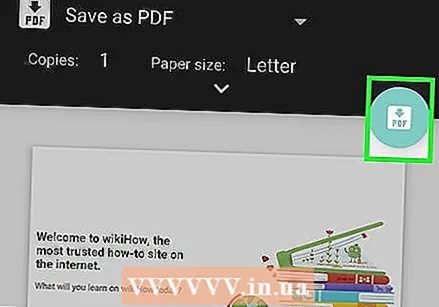 "সংরক্ষণ করুন" বোতাম টিপুন। এটি ডাউনলোড মেনুটি খুলবে। বাম ফ্রেমে "ডাউনলোড" বিকল্পটি নির্বাচন করুন।
"সংরক্ষণ করুন" বোতাম টিপুন। এটি ডাউনলোড মেনুটি খুলবে। বাম ফ্রেমে "ডাউনলোড" বিকল্পটি নির্বাচন করুন। 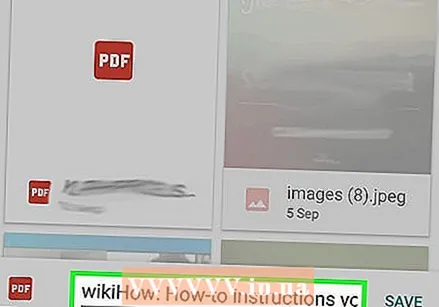 আপনার সংরক্ষিত পৃষ্ঠায় একটি নাম দিন। ডিফল্টরূপে পৃষ্ঠাটি পৃষ্ঠার শিরোনাম হিসাবে সংরক্ষণ করা হবে। আপনি নাম টিপে এবং একটি নতুন নাম প্রবেশ করে এটি পরিবর্তন করতে পারেন।
আপনার সংরক্ষিত পৃষ্ঠায় একটি নাম দিন। ডিফল্টরূপে পৃষ্ঠাটি পৃষ্ঠার শিরোনাম হিসাবে সংরক্ষণ করা হবে। আপনি নাম টিপে এবং একটি নতুন নাম প্রবেশ করে এটি পরিবর্তন করতে পারেন। 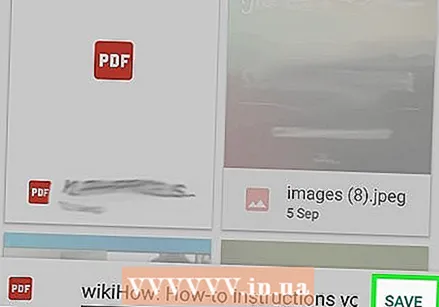 "সংরক্ষণ করুন" বোতাম টিপুন। পিডিএফ আপনার ডিভাইসে সংরক্ষণ করা হবে।
"সংরক্ষণ করুন" বোতাম টিপুন। পিডিএফ আপনার ডিভাইসে সংরক্ষণ করা হবে।  আপনার ডিভাইসে ডাউনলোড অ্যাপ্লিকেশনটি খুলুন। এটি আপনার ডাউনলোড করা সমস্ত ফাইলের একটি তালিকা প্রদর্শন করবে।
আপনার ডিভাইসে ডাউনলোড অ্যাপ্লিকেশনটি খুলুন। এটি আপনার ডাউনলোড করা সমস্ত ফাইলের একটি তালিকা প্রদর্শন করবে।  আপনার সদ্য সংরক্ষিত পিডিএফ ফাইলটিতে আলতো চাপুন। আপনি যে অ্যাপটি দিয়ে ফাইলটি খুলতে চান তা নির্বাচন করতে বলা হতে পারে।
আপনার সদ্য সংরক্ষিত পিডিএফ ফাইলটিতে আলতো চাপুন। আপনি যে অ্যাপটি দিয়ে ফাইলটি খুলতে চান তা নির্বাচন করতে বলা হতে পারে। 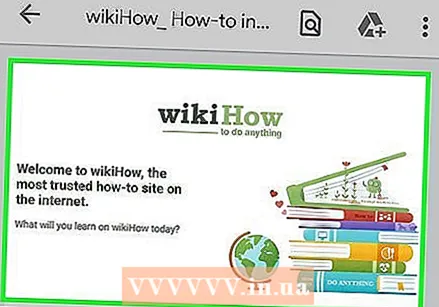 ওয়েব পৃষ্ঠা পড়ুন। আপনি নিজের ব্রাউজারে এটি খুলতে পিডিএফ ফাইলের যে কোনও লিঙ্কে ক্লিক করতে পারেন, তবে এটি করার জন্য আপনাকে অবশ্যই কোনও নেটওয়ার্কের সাথে সংযুক্ত থাকতে হবে।
ওয়েব পৃষ্ঠা পড়ুন। আপনি নিজের ব্রাউজারে এটি খুলতে পিডিএফ ফাইলের যে কোনও লিঙ্কে ক্লিক করতে পারেন, তবে এটি করার জন্য আপনাকে অবশ্যই কোনও নেটওয়ার্কের সাথে সংযুক্ত থাকতে হবে।
4 এর 4 পদ্ধতি: একটি সম্পূর্ণ ওয়েবসাইট সংরক্ষণাগারভুক্ত করুন
 অ্যাথ্র্যাক ডাউনলোড এবং ইনস্টল করুন। আইট্র্যাক হ'ল একটি নিখরচায়, মুক্ত-উত্স ওয়েবসাইট অনুলিপি প্রোগ্রাম যা আপনাকে সমস্ত সামগ্রীর লিংক এবং ডেটা ফোল্ডারগুলি সংরক্ষণ করার সময় প্রতিটি পৃষ্ঠা এবং মিডিয়া টুকরো একটি সম্পূর্ণ ওয়েবসাইটে সংরক্ষণ করতে দেয়। পৃষ্ঠাটি অফলাইনে খোলার মাধ্যমে আপনি সাইটে কোনও লিঙ্ক অনুসরণ করতে সক্ষম হবেন, যতক্ষণ না তারা একই সার্ভারে থাকা সামগ্রীতে নেতৃত্ব দেয়।
অ্যাথ্র্যাক ডাউনলোড এবং ইনস্টল করুন। আইট্র্যাক হ'ল একটি নিখরচায়, মুক্ত-উত্স ওয়েবসাইট অনুলিপি প্রোগ্রাম যা আপনাকে সমস্ত সামগ্রীর লিংক এবং ডেটা ফোল্ডারগুলি সংরক্ষণ করার সময় প্রতিটি পৃষ্ঠা এবং মিডিয়া টুকরো একটি সম্পূর্ণ ওয়েবসাইটে সংরক্ষণ করতে দেয়। পৃষ্ঠাটি অফলাইনে খোলার মাধ্যমে আপনি সাইটে কোনও লিঙ্ক অনুসরণ করতে সক্ষম হবেন, যতক্ষণ না তারা একই সার্ভারে থাকা সামগ্রীতে নেতৃত্ব দেয়। - আপনি এখানে নিখরচায় আইট্র্যাক ডাউনলোড করতে পারেন HTTPrack.com। এটি উইন্ডোজ, ম্যাক এবং লিনাক্সের জন্য উপলব্ধ।
 আইট্র্যাক শুরু করুন এবং একটি নতুন প্রকল্প তৈরি করুন। আপনার সংরক্ষণাগারভুক্ত প্রতিটি সাইটকে "প্রকল্প" হিসাবে সংরক্ষণ করে আইট্র্যাক। আপনি ইতিমধ্যে আপডেট করার জন্য সংরক্ষণাগারভুক্ত সাইটগুলি নির্বাচন করা এটি সহজ করে তোলে।
আইট্র্যাক শুরু করুন এবং একটি নতুন প্রকল্প তৈরি করুন। আপনার সংরক্ষণাগারভুক্ত প্রতিটি সাইটকে "প্রকল্প" হিসাবে সংরক্ষণ করে আইট্র্যাক। আপনি ইতিমধ্যে আপডেট করার জন্য সংরক্ষণাগারভুক্ত সাইটগুলি নির্বাচন করা এটি সহজ করে তোলে।  প্রকল্পের জন্য একটি নাম এবং অবস্থান চয়ন করুন। আইট্রাক আপনার সমস্ত সংরক্ষিত ওয়েবসাইটগুলির জন্য একটি রুট ফোল্ডার তৈরি করার এবং তারপরে প্রতিটি ওয়েবসাইটকে একটি নাম দেওয়ার পরামর্শ দেয়। আইট্র্যাক তারপরে রুট ডিরেক্টরিতে আপনার প্রতিটি প্রকল্পের জন্য পৃথক ফোল্ডার তৈরি করবে।
প্রকল্পের জন্য একটি নাম এবং অবস্থান চয়ন করুন। আইট্রাক আপনার সমস্ত সংরক্ষিত ওয়েবসাইটগুলির জন্য একটি রুট ফোল্ডার তৈরি করার এবং তারপরে প্রতিটি ওয়েবসাইটকে একটি নাম দেওয়ার পরামর্শ দেয়। আইট্র্যাক তারপরে রুট ডিরেক্টরিতে আপনার প্রতিটি প্রকল্পের জন্য পৃথক ফোল্ডার তৈরি করবে। 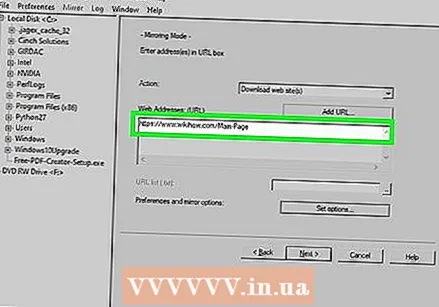 "ওয়েবসাইট (গুলি) ডাউনলোড করুন" নির্বাচন করুন এবং তারপরে ঠিকানাটি প্রবেশ করুন। আপনি যদি একটি সম্পূর্ণ ওয়েবসাইট সংরক্ষণাগারবদ্ধ করতে চান তবে নিশ্চিত হন যে আপনি ওয়েবসাইটটির বেস ঠিকানাটি দিয়ে শুরু করেছেন।
"ওয়েবসাইট (গুলি) ডাউনলোড করুন" নির্বাচন করুন এবং তারপরে ঠিকানাটি প্রবেশ করুন। আপনি যদি একটি সম্পূর্ণ ওয়েবসাইট সংরক্ষণাগারবদ্ধ করতে চান তবে নিশ্চিত হন যে আপনি ওয়েবসাইটটির বেস ঠিকানাটি দিয়ে শুরু করেছেন।  সাইটটি মিরর করা শুরু করতে "সমাপ্তি" বা "শুরু" বোতামটি ক্লিক করুন। আপনি যখন অগ্রাধিকার দণ্ডগুলি দেখবেন যখন ওয়েবসাইটটিতে সমস্ত বিষয়বস্তু ডাউনলোড করা শুরু করা হবে ra এটি যথেষ্ট সময় নিতে পারে, বিশেষত বৃহত্তর সাইটগুলির জন্য এবং ধীর সংযোগের সাথে।
সাইটটি মিরর করা শুরু করতে "সমাপ্তি" বা "শুরু" বোতামটি ক্লিক করুন। আপনি যখন অগ্রাধিকার দণ্ডগুলি দেখবেন যখন ওয়েবসাইটটিতে সমস্ত বিষয়বস্তু ডাউনলোড করা শুরু করা হবে ra এটি যথেষ্ট সময় নিতে পারে, বিশেষত বৃহত্তর সাইটগুলির জন্য এবং ধীর সংযোগের সাথে। - ডিফল্টরূপে, আইট্র্যাক ওয়েবসাইটটির প্রতিটি লিঙ্ক ট্র্যাক করবে এবং এটি খুঁজে পাওয়া সামগ্রীটি ডাউনলোড করবে, তবে এটি আপনি যে ওয়েবসাইটটি সেট আপ করেছেন তাতে তা থেকে যাবে। এটি করা আপনার কম্পিউটারে পুরো ইন্টারনেট ডাউনলোড করার চেষ্টা থেকে আইট্রাককে আটকাবে।
 আপনার সংরক্ষণাগারভুক্ত সাইটটি দেখুন। সংরক্ষণাগার প্রক্রিয়াটি সম্পূর্ণ হয়ে গেলে, আপনি আপনার প্রকল্পের জন্য সেট আপ করা ফোল্ডারটি খুলতে পারেন এবং ওয়েবসাইট থেকে এইচটিএমএল ফাইলটি লোড করতে পারেন। আপনি অফলাইনে থাকলেও এখন আপনি সমস্ত পৃষ্ঠা দেখতে সক্ষম হবেন।
আপনার সংরক্ষণাগারভুক্ত সাইটটি দেখুন। সংরক্ষণাগার প্রক্রিয়াটি সম্পূর্ণ হয়ে গেলে, আপনি আপনার প্রকল্পের জন্য সেট আপ করা ফোল্ডারটি খুলতে পারেন এবং ওয়েবসাইট থেকে এইচটিএমএল ফাইলটি লোড করতে পারেন। আপনি অফলাইনে থাকলেও এখন আপনি সমস্ত পৃষ্ঠা দেখতে সক্ষম হবেন। - যদি সাইটে স্ট্রিমিংয়ের জন্য ভিডিও থাকে তবে আপনার যদি ইন্টারনেট সংযোগ না থাকে তবে আপনি এটি দেখতে সক্ষম হবেন না।
পরামর্শ
- আপনি যখন ভ্রমণের পরিকল্পনা করছেন বা যখন আপনার ওয়াইফাই বা কোনও বর্ধিত সময়ের জন্য কোনও ইন্টারনেট সংযোগ অ্যাক্সেস পাবেন না তখন ওয়েব পৃষ্ঠাগুলি সংরক্ষণ করুন। ওয়েব পৃষ্ঠাগুলি অফলাইনে পরামর্শ করা যেতে পারে এবং ইন্টারনেটে সংযুক্ত না হয়ে যে কোনও সময় দেখা যায়।
- কোনও ওয়েব পৃষ্ঠা সংরক্ষণ করুন যদি এতে গুরুত্বপূর্ণ তথ্য থাকে যা আপনার পরে দেখার প্রয়োজন, উল্লেখ করতে বা ব্যবহার করতে হবে। ওয়েবমাস্টার ওয়েব পৃষ্ঠা মুছে ফেলতে বা পরিবর্তন করতে গেলেও কোনও ওয়েব পৃষ্ঠা সংরক্ষণ করা পৃষ্ঠার বিষয়বস্তু স্থায়ীভাবে সংরক্ষণ করে।